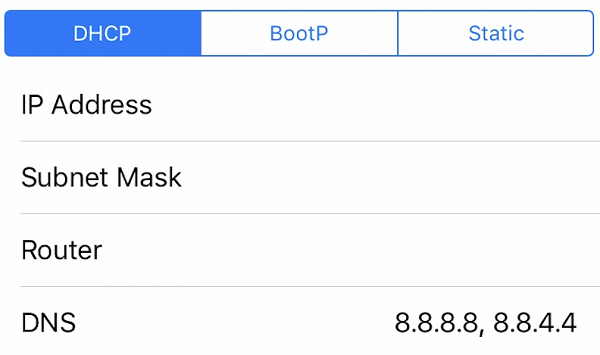Bạn mong muốn sở hữu những phút giây lướt web “vù vù” trên iPhone, nhưng bỗng dưng lại bị một vài website nào đó từ chối kết nối? Với trường hợp này, cách đổi DNS trên điện thoại iPhone sẽ trở thành giải pháp “cứu vãn” sự cố cho bạn.
Với nhiều tín đồ nhà Táo nói riêng và tín đồ smartphone nói chung, Wifi là kết nối mang tính “sống còn” trên dế yêu. Bởi khi kết nối này gặp sự cố, ngay lập tức quá trình trải nghiệm của bạn trên máy sẽ phải đối mặt với nhiều rắc rối, bất tiện và phiền toái. Thế nhưng hiện nay, cáp quang biển lại thường xuyên bị “cá mập cắn”. Khiến việc truy cập Internet của iFan cũng bị ảnh hưởng ít nhiều. Do vậy, cách đổi DNS trên điện thoại iPhone để vào mạng nhanh hơn cũng trở thành thủ thuật được các tín đồ táo khuyết đặc biệt quan tâm.
Cách đổi DNS trên điện thoại iPhone siêu đơn giản
Cách đổi DNS trên iPhone là một thủ thuật đơn giản. Chứ không hề phức tạp như lầm tưởng của nhiều iFan. Thủ thuật này thường được áp dụng khi bạn cần tăng tốc duyệt web trong mùa “cắn cáp” hoặc khi nhà mạng chặn địa chỉ IP. Nhất là trong trường hợp bạn muốn cải thiện tốc độ vào các trang web nước ngoài như Facebook, Youtube, Google,…
Cách đổi DNS trên iPhone dùng phiên bản iOS cũ
Nếu bạn muốn đổi DNS trên những thiết bị dùng phiên bản iOS cũ. Bạn cần thực hiện một vài bước ngắn gọn sau đây:
- Từ giao diện chính của iPhone, bạn vào ứng dụng Cài đặt (Settings). Tiếp theo, bạn nhấn chọn mạng Wifi mà bạn đang có ý định kết nối.
- Bên cạnh mạng Wifi, bạn nhấn vào biểu tượng chữ “i” để xem thông tin chi tiết của mạng Wifi này.
- Bạn nhấn vào dòng DNS. Tại đây, bạn xóa bỏ dòng DNS cũ và thêm DNS mới theo mong muốn và nhấn Lưu (Save) là được. Hiện nay, mọi người thường đổi DNS Google trên điện thoại iPhone. Bởi DNS của Google thường giúp cải thiện tốc độ kết nối của Wifi hiệu quả.
Cách đổi DNS trên iPhone dùng phiên bản iOS mới
Nếu đang dùng iPhone với những phiên bản iOS mới nhất. Bạn có thể đổi DNS trên iPhone để vào Facebook với những thao tác đơn giản không kém như sau:
- Tương tự như trên, bạn cũng vào Cài đặt (Settings) => Wifi. Sau đó, bạn nhấn chọn kết nối với một mạng Wifi bất kỳ và chọn biểu tượng chữ “i” bên cạnh mạng Wifi mà iPhone đang kết nối.
- Bạn tìm đến phần Configure DNS (Định cấu hình DNS) trong phần DNS.
- Bạn chọn Manual (Thủ công) và nhấn vào biểu tượng dấu (-) màu đỏ. Thao tác này giúp bạn xóa bỏ DNS cũ mặc định trên máy. Sau đó, bạn nhấn biểu tượng dấu (+) để thêm DNS mới. Cuối cùng, bạn nhấn Save (Lưu) để lưu lại những thiết lập này.
Những lưu ý khi đổi DNS trên iPhone
Dưới đây là một vài thông số DNS bạn có thể dùng cho chiếc iPhone của mình:
- DNS Google: 8.8.8.8, 8.8.8.4
- DNS Open: 208.67.222.222, 208.67.220.220
- DNS Singapore: 165.21.83.88, 165.21.100.88
Ngoài ra, một vài iFan cũng có nhu cầu đổi DNS iPhone khi dùng 3G. Tuy nhiên hiện nay, bạn vẫn chưa thể làm điều này với kết nối mạng dữ liệu di động trên iPhone. Vì vậy, bạn chỉ có thể áp dụng cách đổi DNS trên điện thoại iPhone khi kết nối Wifi như hướng dẫn của Key thủ thuật ở trên mà thôi.
Hy vọng thủ thuật được Key thủ thuật giới thiệu ở trên. Tình trạng cáp quang biển bị “cá mập cắn” sẽ không còn làm bạn cảm thấy lo lắng. Nếu gặp vướng mắc trong quá trình áp dụng. Bạn đừng quên bình luận bên dưới để được giải đáp cụ thể nhé!